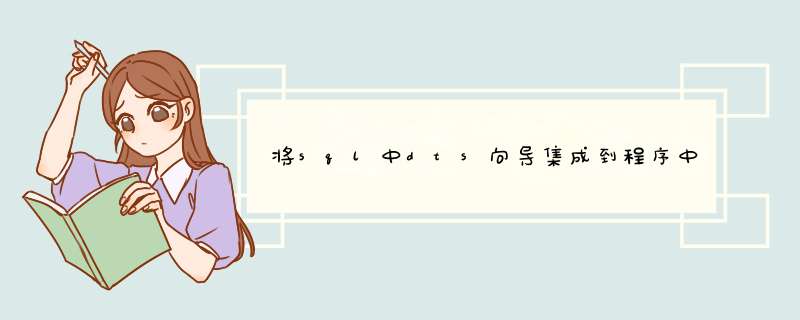
例18-1: 使用DTS 向导导出pubs 数据库中的authors 表。
利用SQL Server Enterprise Manager 执行数据导出的步骤为:
(1) 启动SQL Server Enterprise Manager 后,登录到指定的服务器,右击Data Transformation Services 文件夹,在d出菜单中选择All tasks, Export data,打开DTS Export Wizard, 如图18-1 所示。
1167834486_ddvip_4288.gif
(2) 单击“下一步”按钮,打开Choose a Data Source 对话框,如图18-2 所示。首先在Source Server 旁的下拉列表中选择数据源。在本例中选择Microsoft OLE DB Provider for SQL Server。 如果使用SQL Server 认证方式,则应输入访问数据库的合法用户账号和密码,在Database 旁的下拉列表中选择pubs (先单击Refresh 按钮)。
1167834486_ddvip_3082.gif
(3) 单击“下一步”按钮,打开Choose a Destination 对话框,如图18-3 所示。在Destination 旁的下拉列表中选择Microsoft OLE DB Provider for SQL Server。 Database 旁的下拉列表中选择DBA_pubs 数据库。
1167834486_ddvip_3964.gif
(4) 单击“下一步”按钮,打开Specify Table Copy or Query 对话框,如图18- 4 所示。在此处可以指定传递的内容,可以传递表或某一查询的数据结果集甚至于数据库对象。在本例中选择Copy table s from the source database。
1167834486_ddvip_5053.gif
(5) 单击“下一步”打开Select Source Table and View 对话框,如图18-5 所示。从中选择一个或多个表或视图进行传递。通过Preview 按钮可对将要传递的数据进行预览。
1167834487_ddvip_1760.gif
(6) 如果想定义数据转换时源表和目标表之间列的对应关系,则单击Trnsform 列的方格按钮,打开Columns Mapping, Transformation ,and Constrains 对话框,如图18-6 所示。
其中各选项的含义如下: Create destination table: 在从源表拷贝数据前首先创建目标表,在缺省情况下总是假设目标表不存在,如果存在则发生错误、除非选中了Drop and recreate destination table if it exists 选项; Delete rows in destination table: 在从源表拷贝数据前将目标表的所有行删除,仍保留目标表上的约束和索引,当然使用该选项的前提是目标表必须存在; Append rows to destination table: 把所有源表数据添加到目标表中,目标表中的数据、索引、约束仍保留。但是数据不一定追加到目标表的表尾,如果目标表上有聚簇索引,则可以决定将数据插入何处; Drop and recreate destination table: 如果目标表存在,则在从源表传递来数据前将目标表、表中的所有数据、索引等删除后重新创建新目标表; Enable identity insert: 允许向表的标识列中插入新值。
(7) 在进行数据转换时,可以通过脚本语言(如Jscript Perscript Vbscript)对源表中的某一列施加某种运算(乘、除或将该分割成几列、或将几列合并成一列),然后再将这种结果复制到目标表。此时应选中Columns Mapping、 Transformation, and Constrains 对话框的 Transformations 标签页,如图18-7 所示。
1167834487_ddvip_6508.gif
1167834487_ddvip_5096.gif
(8) 应选中Columns Mapping、 Transformation、 and Constraints 对话框的 Constraints 标签页,如图18-8 所示。
1167834487_ddvip_9253.gif
(9) 返回Select Source Table 对话框,单击“下一步”打开Save, Schedule and Replicate Package 对话框,如图18-9 所示。
1167834487_ddvip_4683.gif
在When 选项区可以选择与包有关的 *** 作: Run immediately: 表示立即运行包; Create DTS package for Replication: 表示让由发布目标来进行复制; Schedule DTS package for later execution: 表示将包保存之后,在以后的某一规划时间运行。
在Save 选项,选中Save DTS Package, 则将包进行保存。 SQL Server: 将包存储在msdb 数据库中; SQL Server Meta Data Service :将包存储在Repository 中; Structured Storage File: 以DTS COM 结构的文件格式存储。容易通过文件服务器进行邮递和分发。 Visual Basic File (10) 单击“下一步”,打开Save DTS Package 对话框,如图18-10 所示。在 Name 输入该包的名称AuthorsPackage, 可以将包保存在本地服务器或其它的远程服务器,也可以选择适当的认证方式,如果选择SQL Server 认证,要提供用户名和密码。
1167834487_ddvip_3921.gif
(11) 单击“下一步”,在Completing the DTS Import/Export Wizard 对话框中单击“完成”,结束包的创建。 *** 作如图18-11 所示。
注意:在步聚(4)的specity table copy or query 双对框中,如果选中use a query to specify the data to transfer选项,单击“下一步”之后打开之后打开type sol statement对话框,如图18-12所示。在query statement下的空白框中输入select语句,则该查询语句的结果集成是所有转换数据。可以通过单击query builder按钮来激活创建查询向导。
1167834487_ddvip_43.gif1167834487_ddvip_7767.gif1167834487_ddvip_5800.gif1167834488_ddvip_3478.gif1167834488_ddvip_4832.gif1167834488_ddvip_970.gif1167834488_ddvip_786.gif
文章知识点与官方知识档案匹配
MySQL入门技能树SQL高级技巧CTE和递归查询
45585 人正在系统学习中
关注展开
打开CSDN APP,看更多技术内容
数据库导入导出工具(dts)
目前只做了 mysql 数据库导入导出工具 使用属性文件配置数据库 可扩展其它数据库的导入导出 导出数据格式为xml文件支持超大数据文件(百兆以上)导入导出
compile、implemention、api、compileOnly的区别
在gradle3.0中,如果我们依然使用compile依赖的话会有如下提示Configuration ‘compile’ is obsolete and has been replaced with ‘implementation’ and ‘api’. 可见,compile依赖关系已被弃用,被implementation和api替代,同样,provided也被compile only替代。 ...
继续访问
【Android 修炼手册】Gradle 篇 -- Gradle 的基本使用
预备知识 基本的 android 开发知识 了解 Android Studio 基本使用 看完本文可以达到什么程度 掌握 gradle 的基本使用 了解 gradle 及 android gradle plugin 了解 gradle 构建阶段及生命周期回调 掌握 Task,Transform 等概念 学会自定义 task,自定义 gradle 插件 如果您已经达到上面的程度,那么可以不用...
继续访问
使用compileOnly依赖jar包,却仍然参与打包的问题
1.删除implementation fileTree(dir: ‘libs’, include: [’*.jar’]) 2.使用compileOnly引入编译时需要但不打包的jar
继续访问
热门推荐 gradle compileOnly的使用场景
Android studio升级到3.0之后,依赖方式也有了更新。 这是2.x 图片.png 来源网络 这是3.0 图片.png 来源网络 其中2.x版本的 Provided 变成了 compileOnly 这个命令的意思是 只在编译时有效,不会参与打包 举个例子: 新建一个工程,同时新建一个library 图片.png testlibrary的gra...
继续访问
用DTS方式实现数据导入导出 *** 作
1. 数据库引擎启动。(1)开始->程序->Microsoft SQL Server 2005->SQL Server 2005外围应用配置器,在打开的界面单击"服务的连接的外围应用配置器",在打开的界面中找到Database Engine,单击"服务",在右侧查看是否已启动,如果没有启动可单击"启动",并确保"启动类型"为自动,不要为手动,否则下次开机时又要手动启动
2. 允许远程连接在SQLServer 实例上启用远程连接
1.指向“开始->程序->Microsoft SQL Server 2005->配置工具->SQL Server 外围应用配置器”
2.在“SQL Server 2005 外围应用配置器”页, 单击“服务和连接的外围应用配置器”
3.然后单击展开“数据库引擎”, 选中“远程连接”,在右边选中“本地连接和远程连接”,
微软公司的SQL Server 发布已经有一段时间了 先前作了简单的测试安装 感觉确实有不小的改进 在 *** 作上我还是有些不适应 毕竟我不是专门做数据库管理的 菜啊!
之所以会对SQL 感兴趣 主要是因为很多朋友都在用 而且未来我可能也会接触它 一直以来都想搞一次MDaemon的冗余方案测试 本来打算采用免费的MySQL可是发现目前的 x版本竟然无法正常运行在MSCS上 无奈等待了有数月之久直到微软的SQL 发布 哈哈!机器的内存也升级到 G 所以决定抱着勇于求知的精神开始筹备测试部署SQL 群集 年前最后一天班下午没有太多事情就搭建了一个DC+NodeA+NodeB的群集环境 安装SQL 还是比较顺利的 后来放入第二张盘安装便失败了 以为是因宿主性能造成(在 M内存的虚拟机中安装SQL 群集 真的是非常得慢 我可怜的硬盘) 决定年后上班搭建一个双节点群集环境来做测试 这样一来资源占用应该会小很多 毕竟撤掉一台单独的DC
昨天是年后的第一天班 处理完手上的工作 下午便开始搭建双节点群集环境 这样强烈使用VMware GSX来作为虚拟机软件 不像VSRV R 那样配置方便 但是相对来说整体的 *** 作还是优于VSRV R 的 另外就是运行速度 感觉确实要快很多 新版的GSX搭建MCSC还是比较简便的 不必像网上资料中写的需要什么pln工具 直接生成固定容量磁盘后 修改虚拟机的配置文件添加参数就可以了 关于配置参数的资料可以参考
本文主要总结SQL 的群集部署 所以关于VMware下MSCS环境的搭建步骤就不再重复 直接从主题开始
测试环境 宿主机 硬件配置 PIV G/ G DDR / G PATA pm/ C NIC *** 作系统 Microsoft Windows XP Pro With SP ENU 虚拟平台 VMware GSX
VirtualHost Microsoft Cluster NodeA 硬件配置 PIV G/ M/ G/vlance NIC/vmxnet NIC *** 作系统 Microsoft Windows Server EE With SP CHS 网卡信息 vlance NIC M 全速半双工/HeartBeat/IP vmxnet NIC M 全速全双工/Public/IP /GW /DNS /WINS 承载服务 DC+DNS+WINS+IIS
VirtualHost Microsoft Cluster NodeB 硬件配置 PIV G/ M/ G/vlance NIC/vmxnet NIC *** 作系统 Microsoft Windows Server EE With SP CHS 网卡信息 vlance NIC M 全速半双工/HeartBeat/IP vmxnet NIC M 全速全双工/Public/IP /GW /DNS /WINS 承载服务 DC+DNS+WINS+IIS
Virtual G Pln Qdisk M/Sdisk M 注意 本次测试将仲裁盘和资源盘放在了一起 实际中最佳的做法应当单独配置一个物理磁盘作仲裁使用 为提高安全性还应该为仲裁磁盘配置RAID
MSCS IP
目标实现 成功部署 SQL Server 群集/HostName SQL /IP
群集实施 我手上的SQL 为企业中文版 CD 首先放入第一张盘 点击 服务器组件 工具 联机丛书和示例 开始SQL 的群集安装 安装程序会自动检测当前是否为群集环境并为群集安装准备 小提示 MSCS默认环境下 群集组资源中缺少MSDTC组件 所以需要先添加MSDTC后再开始SQL 的群集安装 否则会出现警告并停止!
接受软件使用许可协议
SQL 在进行初始检测后开始执行安装 SQL 所需组件
完成所必需组件的安装
安装程序开始执行系统配置检查
进入SQL 的安装向导
向导开始执行系统配置检查 因为是安装群集 会自动检查各节点并给出状态提示 因为虚拟机配置的是 M内存 所以这里会 最低硬件要求 的警告 可以忽略!
选择要安装的组件 如要得到各组件的详细信息可以选择高级项
进入高级项后就来到了详细的各组件的功能选择 这里可以得到详细的组件信息 根据需要选择组件功能
实例名 配置中选择 默认实例
虚拟服务器名称配置中 为此群集命名为sql
为虚拟服务器配置IP 这里我使用Public作为公共访问 并分配一个IP 添加后点击 下一步
在 选择群集组 中选择可以得群集组 因为这里我只有一个默认的群集组 所以点击 下一步 继续
d出警告 提示我此群集组包含仲裁资源 这是因为我之前配置了一块Pln磁盘并分配两个逻辑分区来做群集 因此在这里会提示警告 可以直接忽略
群集节点配置中 选择可用的节点 因为我当前是双节点群集环境 所以安装向导自动为我选择了NodeA节点
配置远程安装的帐户 这里的帐户必须是各节点上有效的管理员帐户
为服务配置帐户 之前我已经添加了一个名为sql 的域用户作为SQL服务帐户 所以这里填写上正确的信息
配置群集服务的域组 这里其实我到现在还没有彻底搞明白是什么意思 参看帮助文件 便在域中为每个SQL服务创建对应的全局组 (希望达人能够帮我解答一下此处的意义!)
身份验证模式中 选择 混合模式 这和SQL 的感念是一样的
排序规则我是按照默认选择的
这里我没有选择微软提供的跟踪服务功能
前期的安装配置完成后就准备开始执行正式的文件安装 激动啊!
SQL 的群集安装进度还是很人性化的 这里你可以切换每个节点来监视安装进度
到这里就是一个漫长的等待了 真是心疼我的硬盘 不过结果很悲惨 在CD 安装完毕后 系统提示我插入CD 记得年前的测试也是在这里出现问题的 感觉会不会是因为磁盘写延迟 导致另外一个节点没有安装完 我就放入第二张CD造成的呢?抱着幻想我就一直等待 并且监视两台节点的日志 直到节点的硬盘和网卡没有强烈的提示后 我才放入CD 点击了确定 谁知道接下来就出现了之前测试相同的错误 安装终止并结束了 郁闷!这是怎么回事?检查系统发现SQL 的服务已经是启动了 这么说服务的安装时成功的 于是进入添加删除程序中 使用更改方式检查SQL 的安装 发现这里只有添加节点和卸载SQL 群集两个选择
重新执行光盘 发现CD 原来是 工具 联机丛书和示例 的安装盘
于是再次执行安装程序 哈哈 记起来了!之前也重新执行过安装不过放入的是CD 所以组件选中服务项等都是不安装 我以为红叉代表删除 所以就没敢继续 如果当时直接从CD 执行安装估计也就成功了
我个人认为 SQL 的管理工具等组件应该在群集安装后再单独为每个节点安装才是最佳的做法 至于为什么之前会失败只能靠其他达人来做试验来验证了!完成了管理工具等组件的安装 怀着兴奋的心情打开了全新的SQL 管理工具 默认启动后显示的是连接到服务器的配置页面 这里配置好登录后 可以在管理工具的选项中修改初始打开页面 在 已注册的服务器 窗体中打开SQL 服务器
哈哈 SQL 的群集算是安装完成了 真是令人兴奋!
进入 群集管理器 中检查SQL 群集的安装 发现没有问题 心理已经非常激动了!
最后来验证一下群集是否真的开始正常工作了 我将NodeB节点关闭后 在NodeA上打开 群集管理器 发现SQL 的群集资源已经自动并成功地从NodeB上转移到了NodeA 在NodeA上打开SQL 的管理工具进行服务器连接测试 成功!
至此 SQL 的群集算是圆满测试成功了 其间也是走了不少弯路 不过最后总算是成功了 心理也得到了安慰 其实SQL 的群集还是非常简单的 只不过CD 的安装出错到底是因为其本身不支持群集安装还是因为其他原因目前还不知晓 只能等权威的解释了!另外 SQL 的群集安装需要在拥有活动资源的节点上进行安装
总算是把文章写完了 今天狂停电 真郁闷!害死我了 最后算是一边写一边发布再编辑 真是费神 此实战总结为个人观点 其中有不足或错误之处还希望大家多多指正!
lishixinzhi/Article/program/SQLServer/201311/22067
欢迎分享,转载请注明来源:内存溢出

 微信扫一扫
微信扫一扫
 支付宝扫一扫
支付宝扫一扫
评论列表(0条)